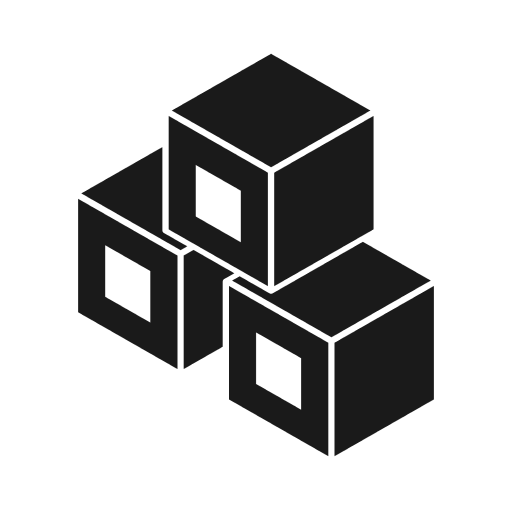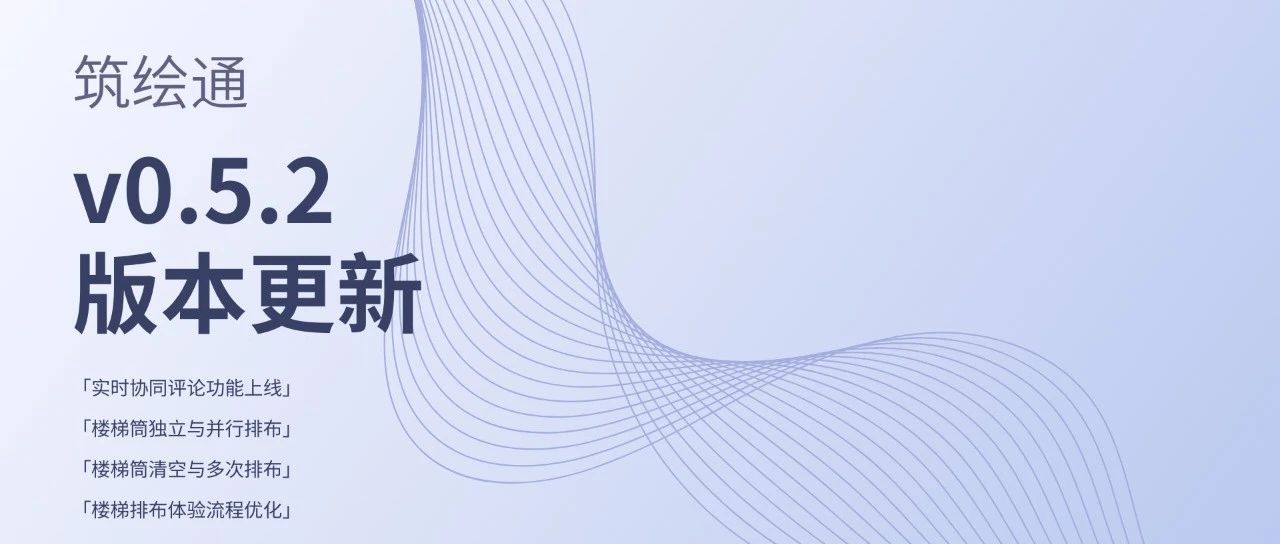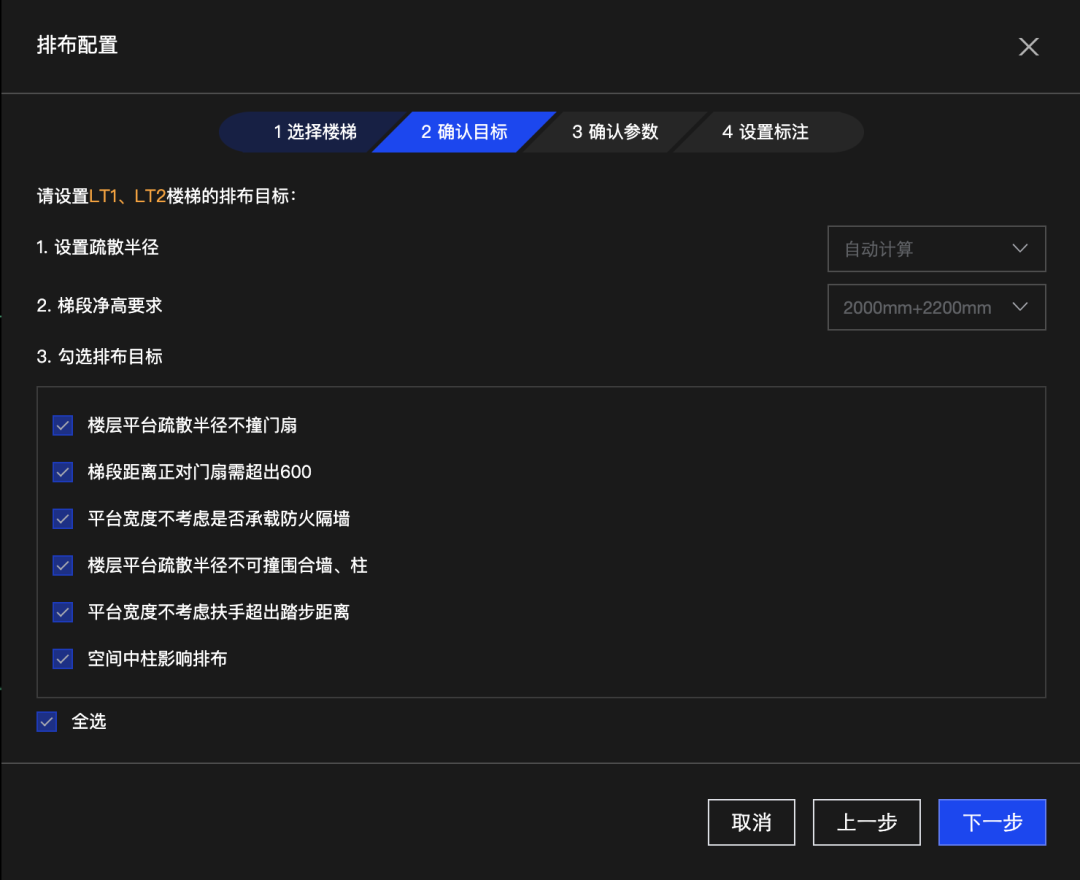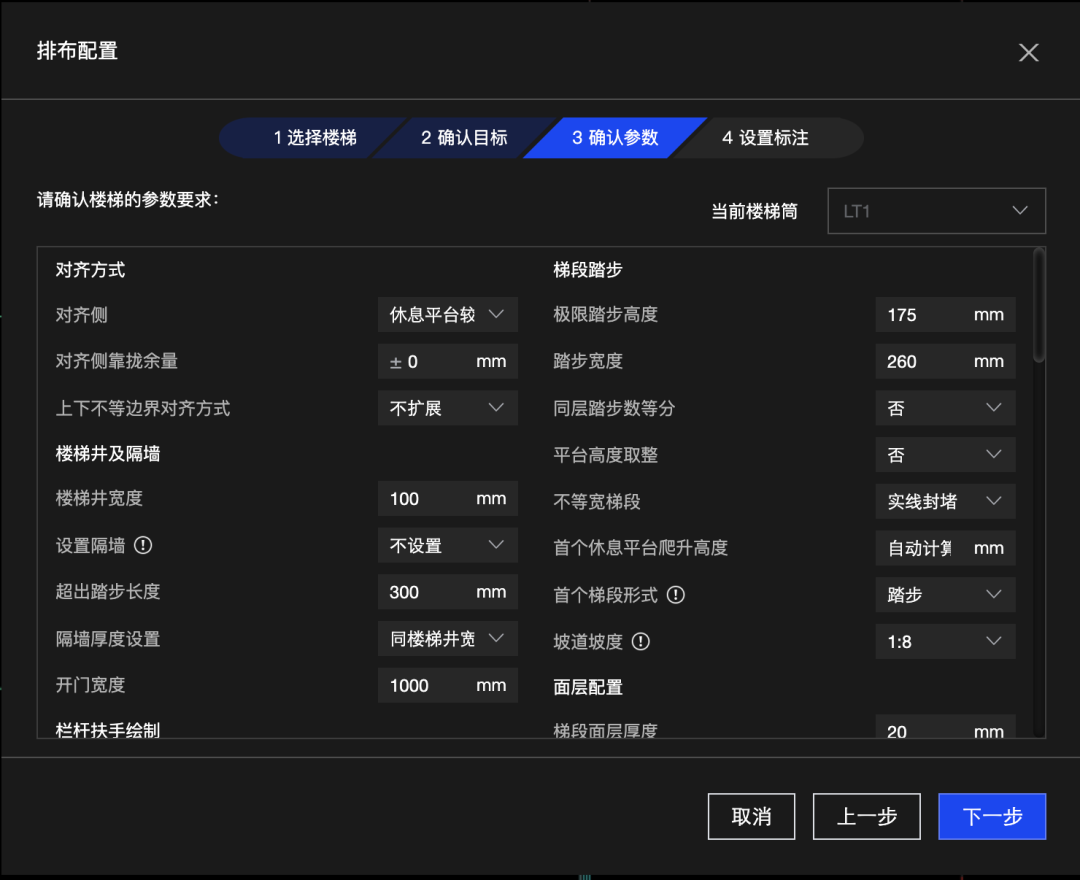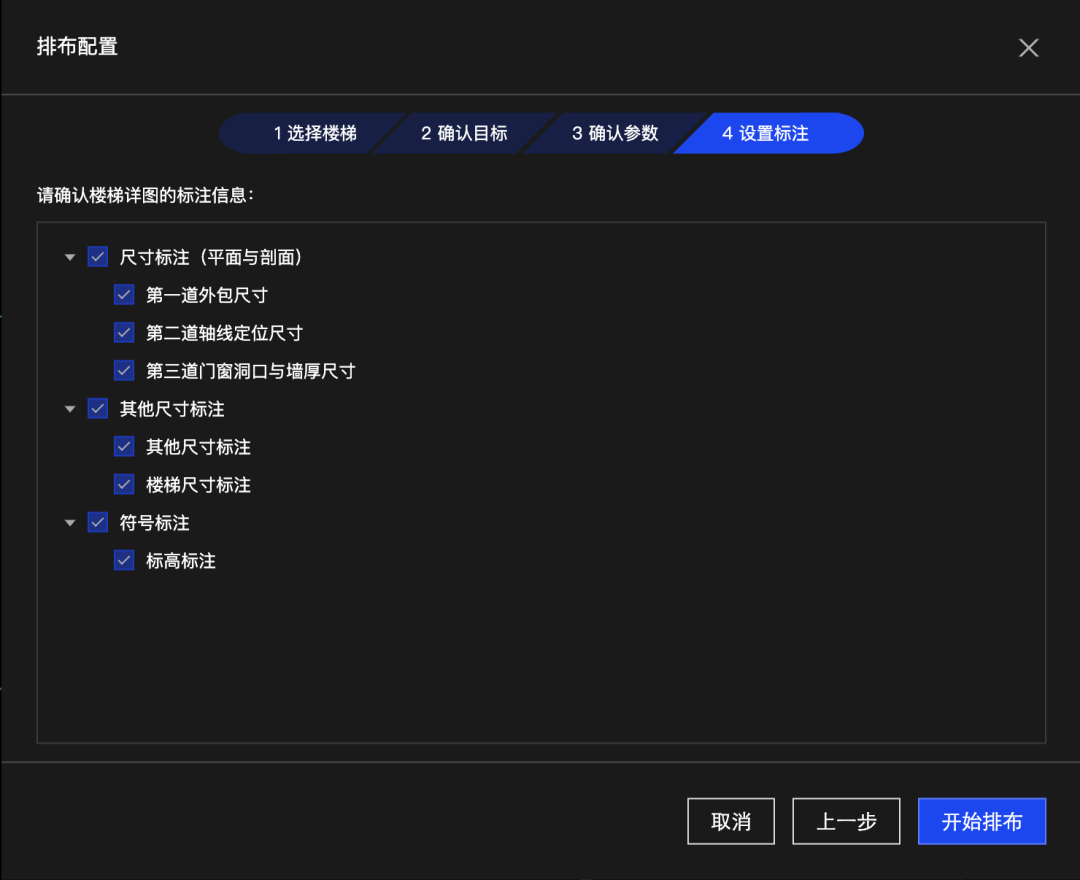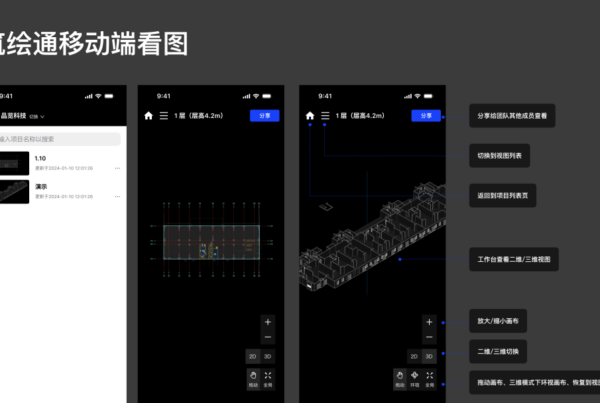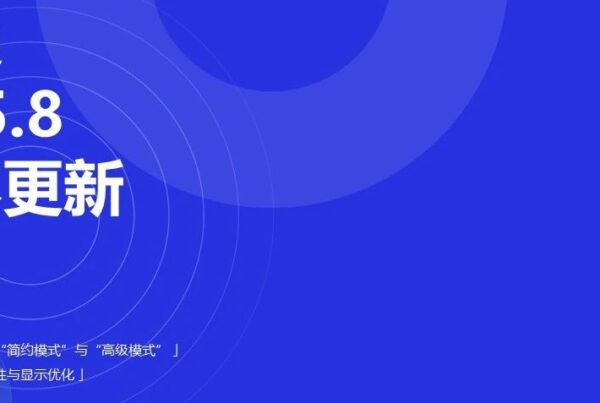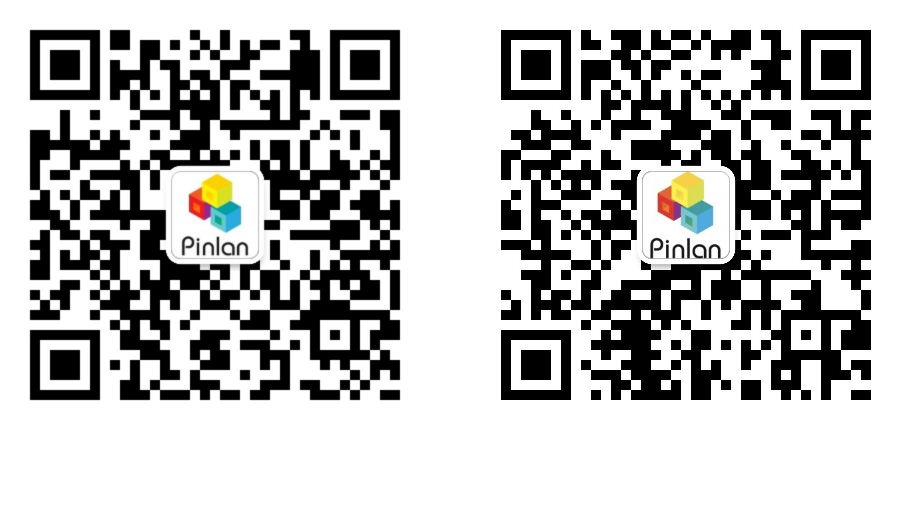经过了不断迭代和优化,筑绘通迎来0.5.2版本的重大更新。本次更新聚焦于提升楼梯筒排布的易用性,支持对楼梯筒进行独立排布、多次排布、清空和三维查看等操作;同时优化了多人协同体验,新增实时协同评论功能。
更多详细内容,可在下文一一了解。
01|评论功能上线
在筑绘通:在线实时协同评论让设计更高效这篇文章中,我们介绍了筑绘通的在线实时协同评论功能,这一功能将在0.5.2版本正式上线。任何筑绘通的企业用户都可在多人协作项目中对图纸进行评论和标注,并针对评论进行回复等互动。
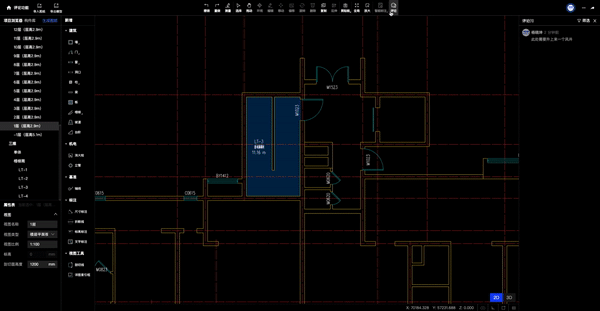
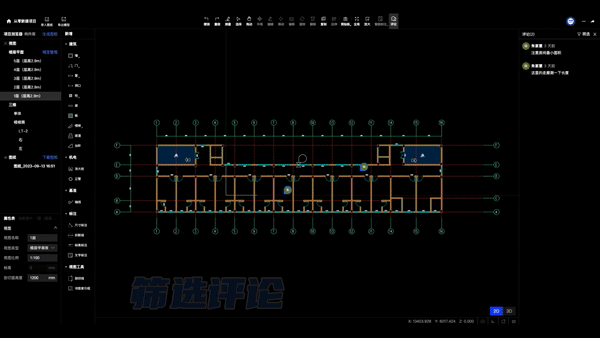
02|楼梯筒独立排布
0.5.2版本支持在楼梯筒列表中选择单个楼梯筒进行独立排布,也可点击“开始自动排布”进行楼梯筒批量排布。楼梯筒列表将实时显示楼梯筒的状态,包括排布中,待选择方案和已排布。
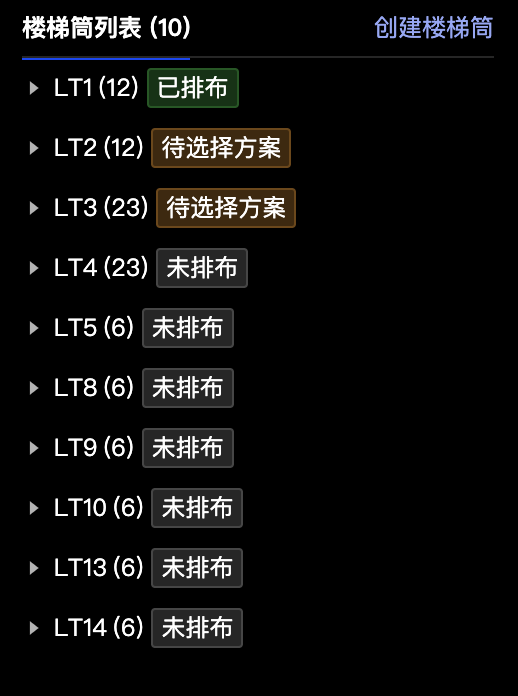
在之前的版本中,开始排布楼梯后将进入加载界面,待排布完成后才可继续操作,中间的等待时长影响了很多用户的体验。而在本次更新中,排布楼梯时项目仍然保持在工作台界面,楼梯筒相关构件和楼层管理将暂时锁定,用户可在工作台中对无关构件或其他排布任务进行操作。
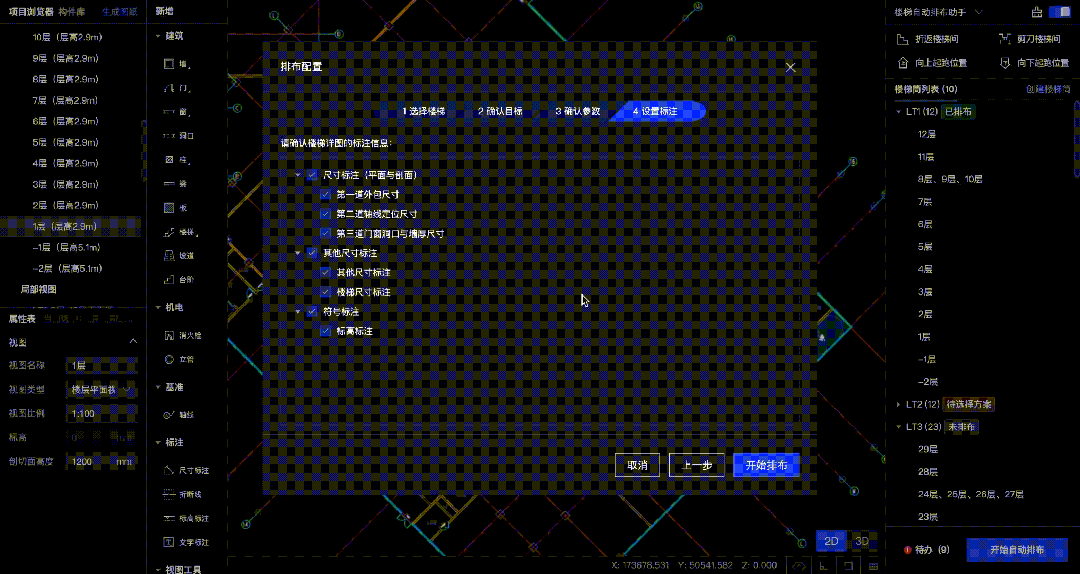
03|楼梯筒多次排布和清空
相信许多用户都曾有过这样的困扰:将楼梯筒排布结果写入模型后,发现排布出现问题,但由于模型中已经有了楼梯构件,不可以重新进行排布。在0.5.2版本支持楼梯筒清空和多次排布后,对楼梯筒排布的反复修改将不成问题。
a.用户可一键清空或隐藏已经写入的楼梯筒排布方案。
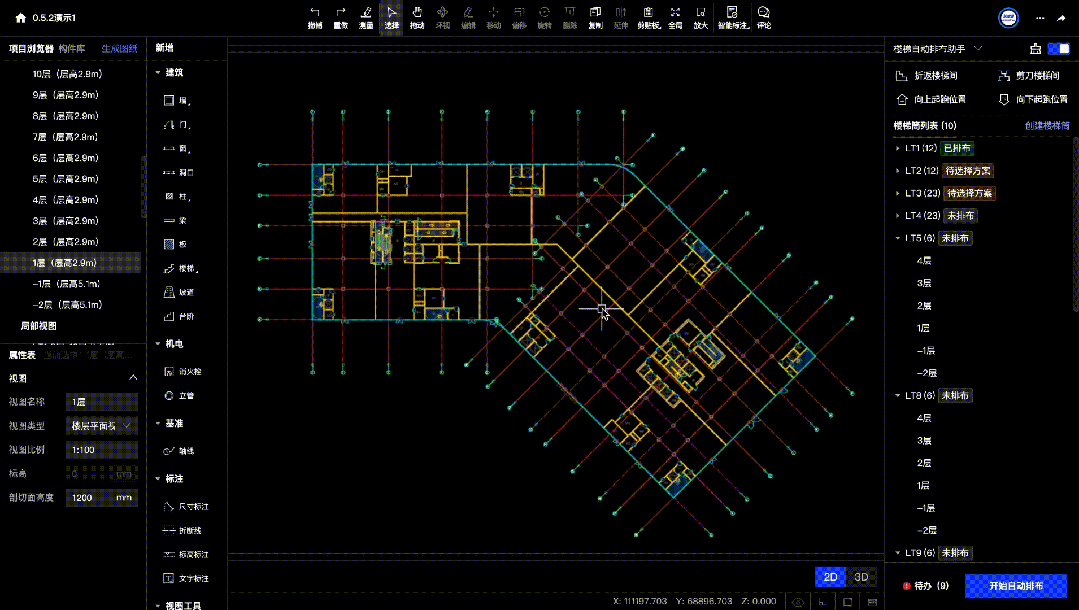
b.用户可对同一楼梯筒进行多次排布,若要排布的楼梯筒已经写入过方案,则再次排布时会自动对旧的排布方案进行清空。
04|排布流程体验优化
为了让用户更方便、更简单明了地使用楼梯筒排布功能,0.5.2版本对用户从配置楼梯筒到下载图纸的全使用流程进行了优化。
a.移除原全局配置:原全局配置中项目相关设置现在可以在新建项目时进行设置,原全局配置中与排布目标相关的配置现在可以在排布配置中进行设置,楼梯智能排布助手中将只包含楼梯筒配置和楼梯间配置。
b.排布楼梯筒的两种方式:在楼梯筒列表中直接选择单个楼梯筒进行排布,或点击“开始自动排布”进行楼梯筒批量排布。
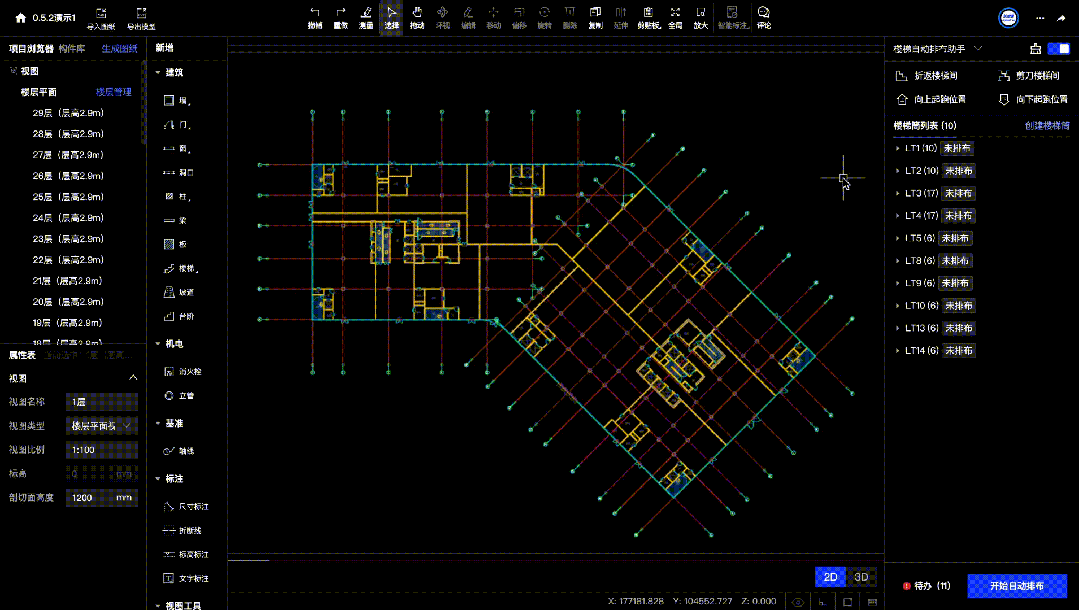
选择单个楼梯筒开始排布
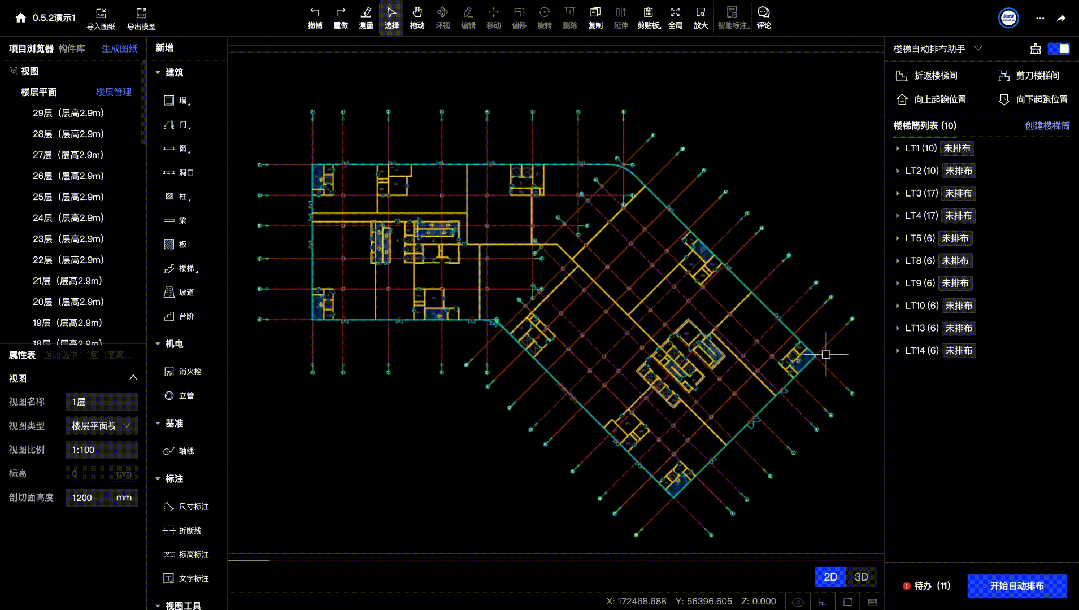
点击“开始自动排布”批量排布
c.排布确认流程优化:用户选中楼梯筒开始排布后,将弹出排布确认流程,新的排布流程用户可逐步确认楼梯筒排布范围、排布目标、楼梯设置、标注设置。排布目标将更清晰更易用。
|
第一步:选择楼梯 |
第二步:确认排布规则 |
|
第三步:确认参数 |
第四步:设置标注 |
d.排布方案选择界面优化:
排布方案生成后,可在选择界面查看楼梯三维视图、楼梯平面视图、楼梯剖面视图。
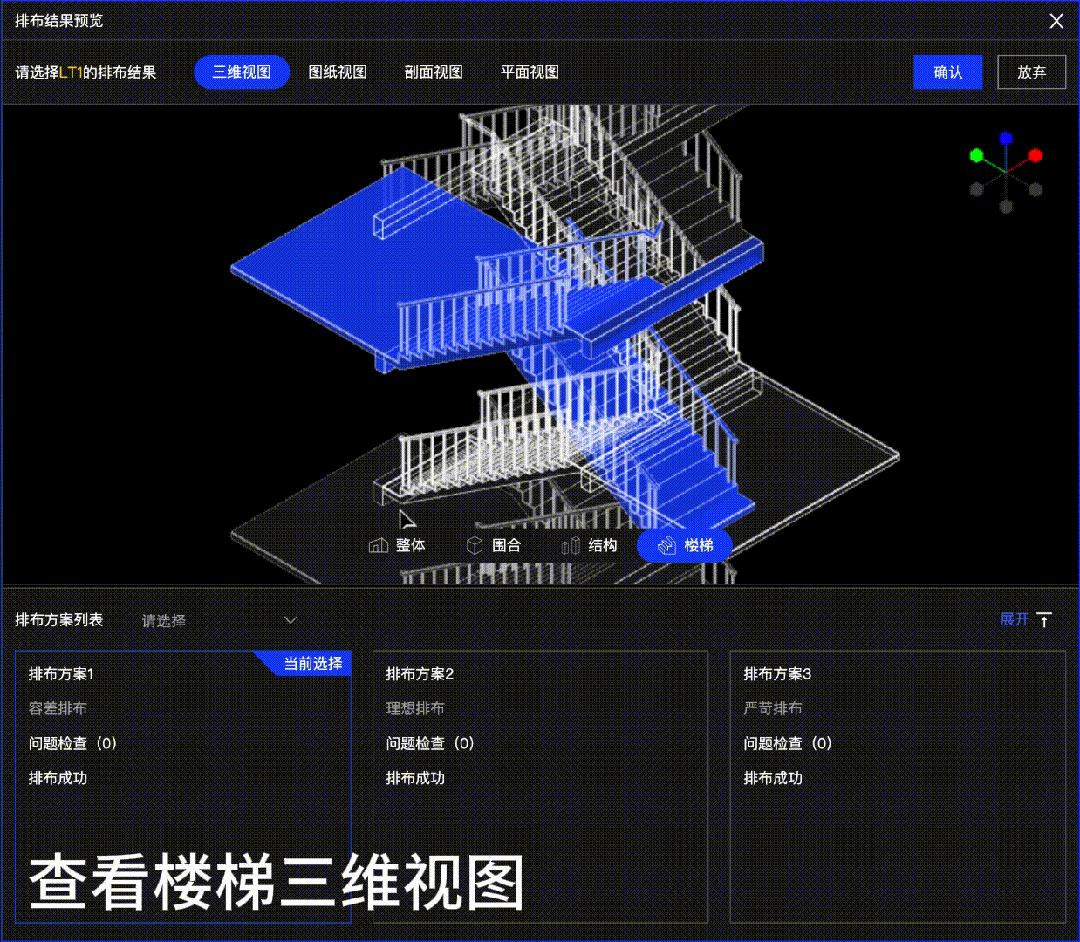
同时优化了排布方案图纸的展示,现在的图纸界面布图为左侧两排楼梯平面图+右侧楼梯剖面图,更贴近真实布图需求,更方便用户查看。
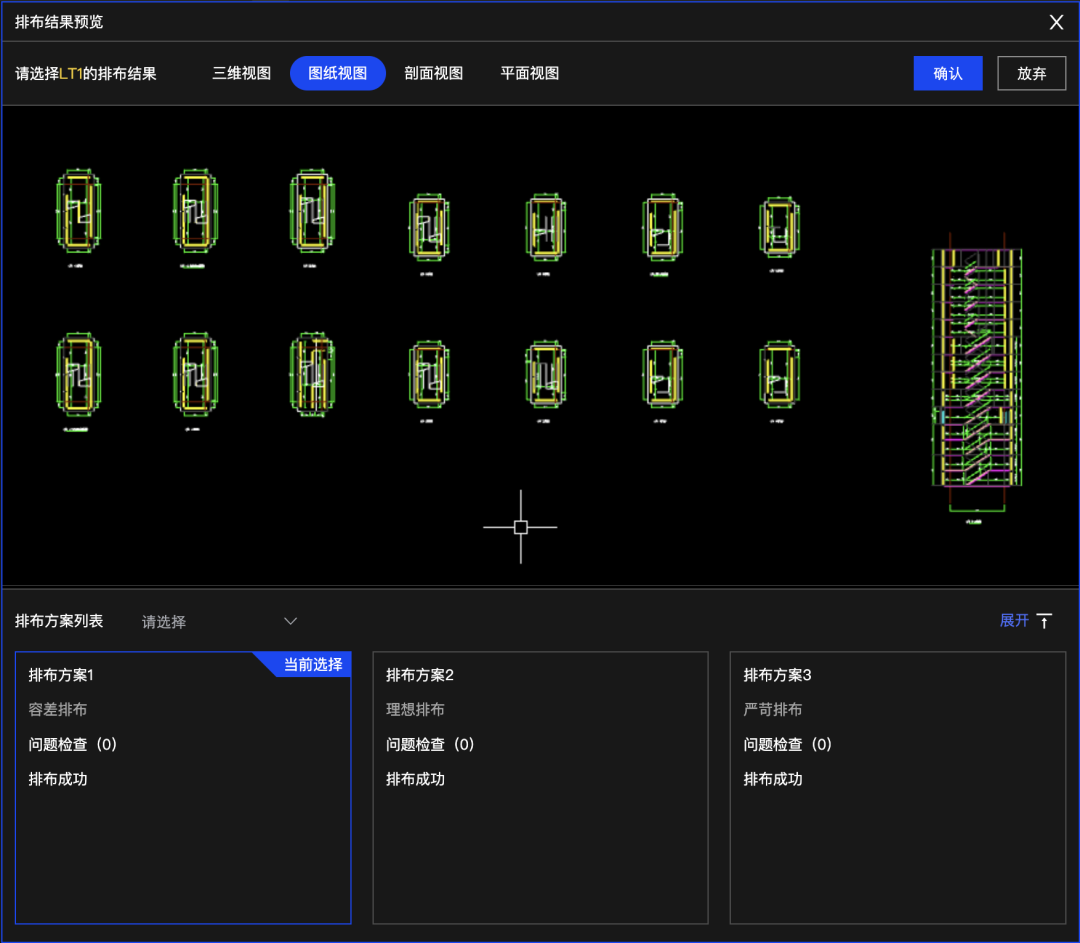
e.楼梯筒单独查看:项目浏览器中三维视图下新增楼梯筒视图,拥有楼梯间的楼梯筒可以支持独立查看三维视图,更方便地观察楼梯排布方案。
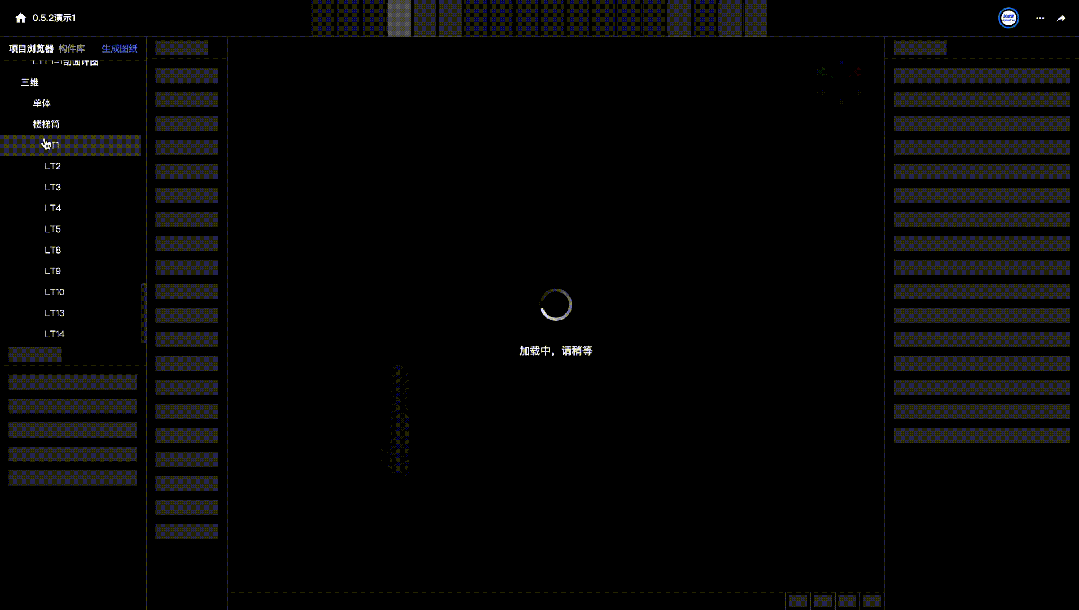
f.图纸下载:用户可在图纸视图直接下载图纸。
05|其他易用性优化
a.三维界面交互:新增环视功能,用户可以在工具栏中选择环视操作,选中后可使用鼠标对三维模型进行旋转查看操作;三维模型的旋转快捷键改为鼠标中键+shift,更贴近用户习惯。

b.为了得到更符合预期的楼梯排布结果,楼梯筒排布时将进行标准层楼层拆分,每个项目仅会执行一次。
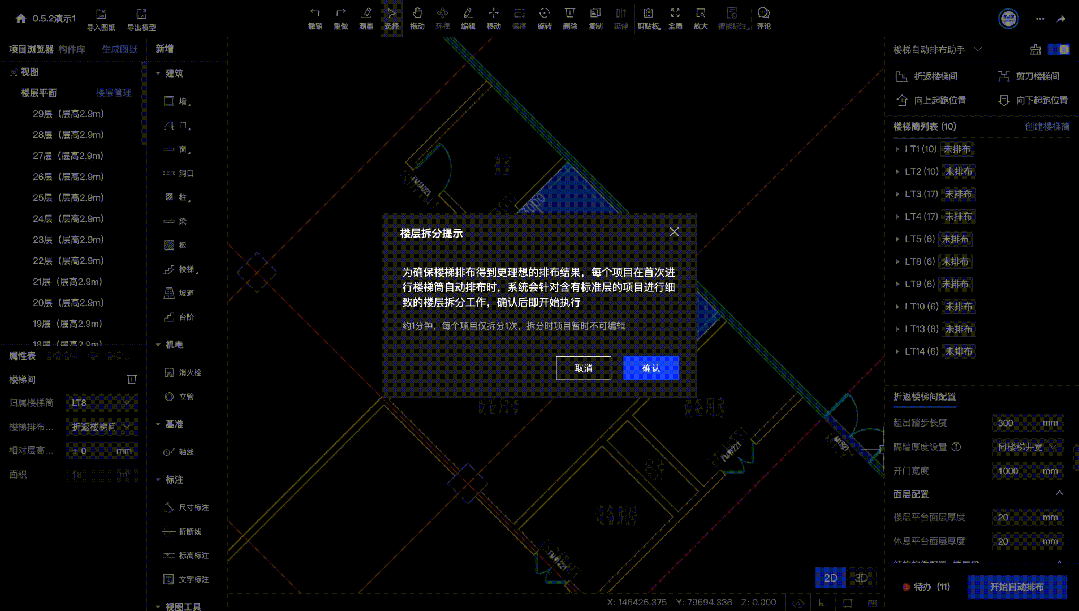
筑绘通希望通过这次更新,优化用户在使用过程中的体验,提高用户利用筑绘通辅助出图的效率。筑绘通还将不断迭代,更好地满足用户AI出图、在线编辑、实时协同等需求。
访问www.pinlandata.com或拨打400-700-8700,联系我们并试用筑绘通。

本篇文章来源于微信公众号:%品览pinlan%
-17.png)